Hai creato un account e un progetto Google Cloud e hai attivato le API. Ora puoi creare la tua organizzazione.
Prerequisito
Per creare un'organizzazione, devi soddisfare una delle seguenti condizioni:
- Avere un account Google Cloud. Per impostazione predefinita, un account Google Cloud ti consente di creare un'organizzazione Apigee di valutazione non pagata. Le organizzazioni di valutazione scadono dopo 60 giorni. A quel punto, l'organizzazione verrà eliminata.
- Avere un account Google Cloud e un abbonamento Apigee a pagamento abilitato nel progetto e nell'account di fatturazione Google Cloud. Un abbonamento a pagamento ti consente di creare implementazioni Apigee complete e scalabili. Contatta il team di vendita di Apigee per acquistare un account a pagamento e attivare l'abbonamento.
Per creare una nuova organizzazione e eseguirne il provisioning:
-
Nella riga di comando, recupera le credenziali di autenticazione
gcloudutilizzando il seguente comando:Linux / MacOS
TOKEN=$(gcloud auth print-access-token)
Per verificare che il token sia stato compilato, utilizza
echo, come illustrato nell'esempio seguente:echo $TOKEN
Il token dovrebbe essere visualizzato come stringa codificata.
Windows
for /f "tokens=*" %a in ('gcloud auth print-access-token') do set TOKEN=%aPer verificare che il token sia stato compilato, utilizza
echo, come illustrato nell'esempio seguente:echo %TOKEN%
Il token dovrebbe essere visualizzato come stringa codificata.
- Crea le seguenti variabili di ambiente per gli elementi dell'organizzazione. Li utilizzerai nel
comando per creare l'organizzazione.
-
PROJECT_ID(obbligatorio) è il progetto Google Cloud che vuoi collegare alla nuova organizzazione abilitata all'ibrido. Si tratta dell'ID generato da Google per te nel passaggio 2: creazione di un progetto Google Cloud.export PROJECT_ID=your_project_id
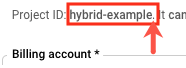
ORG_NAME(obbligatorio) è l'ID programmatico che vuoi per la tua organizzazione abilitata all'uso ibrido.export ORG_NAME=$PROJECT_ID
ORG_DISPLAY_NAME(Facoltativo) è il nome facile da ricordare della tua organizzazione. Questo valore non deve essere univoco e può includere spazi e caratteri speciali. Ad esempio, "La mia organizzazione ibrida".ORG_DISPLAY_NAME="friendly_name"
I contenuti dei nomi delle variabili che contengono spazi devono essere racchiusi tra virgolette doppie. Ad esempio: "La mia organizzazione"
ORGANIZATION_DESCRIPTION(Facoltativo) sono informazioni sull'organizzazione che vuoi utilizzare come promemoria del suo scopo. Ad esempio, "La mia prima organizzazione".ORGANIZATION_DESCRIPTION="description_text"
ANALYTICS_REGION(obbligatorio) è la regione principale per lo spazio di archiviazione dei dati di analisi.export ANALYTICS_REGION=analytics_region
dove analytics_region è uno dei seguenti valori:
asia-northeast1asia-south1asia-east1asia-southeast1australia-southeast1us-central1us-east1us-west1asia-southeast2europe-west1europe-west2Scegli una regione geograficamente vicina o chesoddisfa i requisiti di archiviazione della tua organizzazione.
-
RUNTIMETYPE(obbligatorio) è il tipo di runtime dell'organizzazione Apigee, dove HYBRID è il runtime Apigee hybrid gestito dall'utente.export RUNTIMETYPE=HYBRID
-
- Invia una richiesta
POSTautenticata all'API Create organizations.L'esempio seguente mostra la struttura della richiesta che crea un'organizzazione:
curl -H "Authorization: Bearer $TOKEN" -X POST -H "content-type:application/json" \ -d '{ "name":"'"$ORG_NAME"'", "displayName":"'"$ORG_DISPLAY_NAME"'", "description":"'"$ORGANIZATION_DESCRIPTION"'", "runtimeType":"'"$RUNTIMETYPE"'", "analyticsRegion":"'"$ANALYTICS_REGION"'" }' \ "https://apigee.googleapis.com/v1/organizations?parent=projects/$PROJECT_ID"In caso di richiesta di creazione andata a buon fine, l'API dell'organizzazione dovrebbe rispondere con un messaggio simile al seguente:
{ "name": "organizations/org_name/operations/LONG_RUNNING_OPERATION_ID", "metadata": { "@type": "type.googleapis.com/google.cloud.apigee.v1.OperationMetadata", "operationType": "INSERT", "targetResourceName": "organizations/org_name", "state": "IN_PROGRESS" } }
Dove:
- LONG_RUNNING_OPERATION_ID è l'UUID di un'operazione asincrona a lunga esecuzione. Puoi utilizzare questo ID per controllare lo stato della richiesta di creazione dell'organizzazione (descritta nel passaggio 5).
- org_name è l'ID della nuova organizzazione in fase di creazione.
Come indicato dalla proprietà
statenella risposta, Apigee ha iniziato a creare la nuova organizzazione, pertanto il suo stato èIN_PROGRESS. Questa procedura può richiedere alcuni minuti.Se viene visualizzato un messaggio di errore, consulta Risoluzione dei problemi relativi alla creazione dell'organizzazione.
- Salva l'ID operazione a lunga esecuzione in una variabile di ambiente.
Sarà utile per le attività di gestione future.
Sintassi
export LONG_RUNNING_OPERATION_ID=long_running_operation_ID
Esempio
export LONG_RUNNING_OPERATION_ID=6abc8a72-46de-f9da-bcfe-70d9ab347e4f
- Puoi controllare lo stato delloperazione a lunga esecuzione il cui ID Apigee è stato restituito nella richiesta di creazione iniziale. A tale scopo, utilizza l'API Operations. Ad esempio:
curl -H "Authorization: Bearer $TOKEN" \ "https://apigee.googleapis.com/v1/organizations/$ORG_NAME/operations/$LONG_RUNNING_OPERATION_ID"
I seguenti esempi mostrano possibili risposte a questa richiesta:
IN_PROGRESS
Se Apigee sta ancora creando l'organizzazione, risponde con lo stato
IN_PROGRESS. Ad esempio:{ "name": "organizations/ORG_NAME/operations/LONG_RUNNING_OPERATION_ID", "metadata": { "@type": "type.googleapis.com/google.cloud.apigee.v1.OperationMetadata", "operationType": "INSERT", "targetResourceName": "organizations/ORG_NAME", "state": "IN_PROGRESS" } }
Ti consigliamo di attendere un po' di più prima di tentare di verificare che la procedura di creazione sia completata.
TERMINATO
Una volta eseguito il provisioning dell'organizzazione, lo stato dell'operazione a lunga esecuzione è
FINISHED. Ad esempio:{ "name": "organizations/ORG_NAME/operations/LONG_RUNNING_OPERATION_ID", "metadata": { "@type": "type.googleapis.com/google.cloud.apigee.v1.OperationMetadata", "operationType": "INSERT", "targetResourceName": "organizations/ORG_NAME", "state": "FINISHED" }, "done": true, "response": { "@type": "type.googleapis.com/google.cloud.apigee.v1.Organization", "name": "ORG_NAME", "displayName": "ORG_DISPLAY_NAME", "description": "ORGANIZATION_DESCRIPTION", "createdAt": "1626237148461", "lastModifiedAt": "1626237149384", "properties": { "property": [ { "name": "features.hybrid.enabled", "value": "true" }, { "name": "features.mart.connect.enabled", "value": "true" } ] }, "analyticsRegion": "ANALYTICS_REGION", "runtimeType": "HYBRID", "subscriptionType": "TRIAL", "state": "ACTIVE", "billingType": "EVALUATION", "expiresAt": "1631421073171", "addonsConfig": { "advancedApiOpsConfig": {}, "integrationConfig": {}, "monetizationConfig": {} } } }
Se non hai inserito una descrizione, questo campo non viene visualizzato nella risposta.
Visualizzare i dettagli dell'organizzazione
Puoi visualizzare i dettagli dei metadati dell'organizzazione che hai creato utilizzando un'API Apigee. Puoi anche utilizzare un'API per elencare tutte le organizzazioni a cui ha accesso il tuo account Google Cloud. Per eseguire queste azioni, utilizza l'API organizations.
Prima di provare le API, aggiorna il token di autorizzazione:
TOKEN=$(gcloud auth print-access-token)
Visualizza i dettagli dell'organizzazione
Per visualizzare i dettagli di una singola organizzazione:
Invia una richiesta GET (senza corpo) al seguente endpoint dell'API Get organizations:
https://apigee.googleapis.com/v1/organizations/org_name
Il seguente esempio recupera i dettagli dell'organizzazione $ORG_NAME:
In questo esempio, $ORG_NAME è impostato su "apigee-example".
curl -H "Authorization: Bearer $TOKEN" \ "https://apigee.googleapis.com/v1/organizations/$ORG_NAME"
La risposta alla tua richiesta contiene i dettagli dell'organizzazione specificata in formato JSON.
L'esempio seguente mostra una risposta con i dettagli dell'organizzazione apigee-example:
{
"name": "apigee-example",
"displayName": "apigee-example-org",
"description": "Apigee Example Org",
"createdAt": "1626237148461",
"lastModifiedAt": "1626237149384",
"properties": {
"property": [
{
"name": "features.hybrid.enabled",
"value": "true"
},
{
"name": "features.mart.connect.enabled",
"value": "true"
}
]
},
"analyticsRegion": "us-west1",
"runtimeType": "HYBRID",
"subscriptionType": "TRIAL",
"projectId": "apigee-example",
"state": "ACTIVE",
"billingType": "EVALUATION",
"expiresAt": "1631421073171",
"addonsConfig": {
"advancedApiOpsConfig": {},
"integrationConfig": {},
"monetizationConfig": {}
}
}Elenco organizzazioni
Per ottenere un elenco di tutte le organizzazioni a cui ha accesso il tuo account Google Cloud:
Invia una richiesta GET (senza corpo) al seguente endpoint dell'API List organizations:
https://apigee.googleapis.com/v1/organizations
Ad esempio:
curl -H "Authorization: Bearer $TOKEN" "https://apigee.googleapis.com/v1/organizations"
La risposta alla richiesta contiene un array di tutte le organizzazioni abilitate all'utilizzo dell'ibrido a cui hai accesso, in formato JSON.
L'esempio seguente mostra una risposta con una singola organizzazione, apigee-example:
{
"organizations": [
{
"organization": "apigee-example",
"projectIds": [
"apigee-example"
]
},
{
"organization": "apigee-example-2",
"projectIds": [
"apigee-example-2"
]
}
]
}Risoluzione dei problemi relativi alla creazione dell'organizzazione
Quando crei un'organizzazione con l'API Create organizations, potresti ricevere una risposta con un errore. Le risposte sono simili alle seguenti:
{
"error": {
"code": HTTP_error_code,
"message": "short_error_message",
"status": "high_level_error_type",
"details": [
{
"@type": "specific_error_type",
"detail": "expanded_error_description"
}
]
}
}L'esempio seguente mostra una risposta a un errore comune: l'ID organizzazione contiene caratteri illegali (i caratteri maiuscoli non sono consentiti negli ID organizzazione):
{ "error": { "code": 400, "message": "invalid Organization ID \"MY-ORG\": \"MY-ORG\" is an invalid Organization ID", "status": "INVALID_ARGUMENT", "details": [ { "@type": "", "detail": "[ORIGINAL ERROR] generic::invalid_argument: invalid Organization ID \"MY-ORG\": \"My-ORG\" is an invalid Organization ID [google.rpc.error_details_ext] { message: \"invalid Organization ID \\\"MY-ORG\\\": \\\"MY-ORG\\\" is an invalid Organization ID\" }" } ] } }
In questo caso, puoi rinominare l'organizzazione con lettere minuscole e inviare nuovamente la richiesta.
La seguente tabella elenca gli errori che potresti ricevere e le potenziali soluzioni quando provi a creare una nuova organizzazione:
| Codice errore HTTP | Errore HTTP | Descrizione |
|---|---|---|
400 |
Invalid JSON payload received |
La struttura dei dati nella richiesta contiene un errore di sintassi o il percorso all'endpoint non è corretto. |
400 |
Invalid organization ID |
L'ID organizzazione richiesto non può contenere lettere maiuscole o caratteri speciali diversi da trattini. Deve contenere solo lettere minuscole, numeri e/o trattini. Può contenere fino a un massimo di 32 caratteri. |
400 |
Unsupported analytics region |
Non hai specificato il valore di analyticsRegion nel
corpo della richiesta o il valore specificato non è una delle opzioni valide. |
400 |
Does not have an Apigee entitlement |
Il progetto Google Cloud (creato nel passaggio 2: creazione di un progetto Google Cloud) non è ancora stato abilitato per il funzionamento ibrido. Potrebbe trattarsi di un problema di fatturazione o di un altro errore relativo al tuo account Google Cloud. Per ulteriori informazioni, contatta il team di vendita di Apigee. |
401 |
Request had invalid authentication credentials |
Il token di autenticazione gcloud è errato o obsoleto oppure non ne hai incluso uno nella richiesta. Genera un nuovo token e invia di nuovo l'indirizzo. |
403 |
Permission denied on resource project project_ID |
Potresti aver inviato una richiesta contenente un ID progetto o un percorso non corretto. |
403 |
Unable to retrieve project information |
L'organizzazione non è ancora stata creata o non è stato ancora eseguito il provisioning. Puoi inviare una richiesta all'API Operations per controllare lo stato dell'operazione a lunga esecuzione, come descritto nel passaggio 5. |
409 |
Organization already exists |
Hai provato a creare più di un'organizzazione per il progetto Google Cloud. Puoi creare soltanto una organizzazione per progetto. |
409 |
Org proposed_org_name already exists |
Hai provato a creare un'organizzazione con lo stesso ID di un'altra già esistente. Gli ID organizzazione devono essere univoci per tutti i clienti ibride. Invia nuovamente con un nuovo ID organizzazione proposto; ad esempio, accoda un valore numerico alla fine dell'ID precedente che hai provato. |

